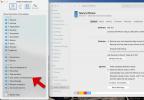manzana iOS 15.1 estrenó un largometraje relacionado con el COVID-19 pandemia. Le permite almacenar su prueba de vacunación directamente en su Apple Wallet, lo que le facilita el acceso y la presentación si es necesario en lugares que requieren prueba de vacunación. Esta opción permite a los propietarios de iPhone tener a mano una copia verificada de sus tarjetas de vacuna COVID en todo momento. Te mostramos cómo hacerlo. Tenga en cuenta que estas instrucciones generales pueden variar según su ubicación y su proveedor de vacunas.
Contenido
- Usando un código QR
- Usando un archivo descargable
- Mostrando su verificación de vacuna
- Los proveedores oficiales facilitan el proceso
- Preocupaciones de seguridad
Vídeos recomendados
Fácil
10 minutos
Información oficial sobre COVID-19 de un proveedor de vacunas, ciudad, estado o país
Apple iPhone con la aplicación Apple Wallet
Apple le permite almacenar los registros de pruebas y vacunas de su proveedor dentro de la aplicación Wallet o Health, o ambas. Antes de comenzar, asegúrese de averiguar cómo su proveedor de vacunas almacena la información de su vacuna y el método que utiliza para compartir esa información con usted.
Apple ofrece formas alternativas de mostrar pruebas verificables de la vacunación contra el COVID-19. Puede utilizar un código QR o un registro sanitario oficial, almacenarlo y presentarlo desde la aplicación Salud o Apple Wallet.
Si ya tiene su registro de vacunas en la aplicación Salud, puede agregarlo directamente a Wallet. La tarjeta Wallet muestra su nombre, qué vacuna COVID recibió, las fechas de sus dosis, el proveedor de atención médica y un código QR.

Usando un código QR
Algunos proveedores ofrecen un código QR que puede escanear con su iPhone para extraer su información de vacunación.
Claro, puede usar la aplicación Cámara para fotografiar el anverso y el reverso de su tarjeta de vacunación, pero eso no se considera prueba de vacunación, ya que puede editar o alterar esa foto.
Los registros de resultados de pruebas y vacunas se descargan en un formato verificable de la misma manera que una firma digital registrada, solo que en este caso, firmada por el proveedor de la vacuna. Los registros médicos verificables tienen una marca de verificación en la aplicación Salud que garantiza que no hayan sido manipulados.
Paso 1: Abra la aplicación Cámara y apunte la cámara trasera directamente frente al código QR en la pantalla de su computadora.

Paso 2: Cuando el código QR aparezca en el visor de la cámara, su iPhone lo reconocerá y mostrará una etiqueta amarilla. Tócalo.

Relacionado
- Cómo descargar la beta de watchOS 10 en tu Apple Watch
- El último iPhone SE de Apple puede ser tuyo por $149 hoy
- Cómo convertir una Live Photo en un vídeo en tu iPhone
Paso 3: Toque en el Añadir a Wallet y Salud botón. Entonces tu cartilla de vacunación aparecerá en ambos lugares.

Etapa 4: Puede ver y mostrar la tarjeta en cualquier momento en la aplicación Wallet. La tarjeta muestra su nombre, tipo de vacuna, fechas de las dosis, el proveedor y el código QR.

Usando un archivo descargable
Puede descargar y almacenar registros verificables de resultados de pruebas y vacunas en la aplicación Salud.
Paso 1: Dependiendo de cómo opere su proveedor de atención médica, también puede solicitar un registro médico descargable con la información de su vacuna COVID-19, así como los resultados de las pruebas.

Paso 2: Grifo Añadir a Wallet y Salud para agregar el registro a la aplicación Salud y a la aplicación Billetera.


Mostrando su verificación de vacuna
Ahora que su registro de vacunación está guardado de forma segura en su iPhone, esto es lo que debe hacer si alguna vez necesita usarlo.
Paso 1: Si posee un modelo de iPhone compatible con Face ID, haga doble clic en el botón lateral. Para iPhone con un Hogar, haga doble clic en el botón Inicio.
Paso 2: Busque su tarjeta de vacunación en la aplicación Wallet y tóquela. Si es necesario, autentíquese con Face ID, Touch ID o contraseña.

Paso 3: Presente el código QR al lector o es posible que deba verificar su identidad mediante una licencia de conducir o una identificación con fotografía.
Etapa 4: Si desea eliminar su verificación de vacunación de Apple Wallet, simplemente abra su tarjeta de vacunación y toque el botón de tres puntos en la parte superior derecha. En la página resultante, toque el Quitar pase botón. Esto elimina la tarjeta de la aplicación Wallet y de su Apple Watch.

Paso 5: Desde su Apple Watch, vaya a Wallet y toque Tarjeta de vacunación. A partir de ahí, su reloj mostrará la misma información verificada que su teléfono.



Los proveedores oficiales facilitan el proceso
Estados, proveedores y cadenas de farmacias seleccionados utilizan un marco compatible con Apple para verificar los registros de vacunación, incluido California, Hawái, Luisiana, Nueva York y Virginia, así como algunas farmacias minoristas y registros médicos electrónicos. vendedores.
Las farmacias y minoristas participantes incluyen CVS, Walgreens, Walmart, Stop and Shop, Hannaford, Big Y, Price Chopper, Wegmans, Rite Aid y Costco. Estos minoristas permiten que cualquier persona que haya recibido una vacuna en cualquiera de sus puntos de venta solicite en línea un registro electrónico de vacunas. Debe iniciar sesión en su cuenta en línea o presentarse en cualquier tienda. Esté preparado para mostrar su identificación y cierta información de verificación personal.
Si tiene un Apple Watch emparejado con su iPhone, la tarjeta de vacunación también se agrega allí, si su reloj ejecuta WatchOS 8 o posterior.
Preocupaciones de seguridad
Apple asegura constantemente a sus clientes de iPhone sobre la seguridad y privacidad de su información sobre vacunas, así como sobre otros datos almacenados en sus aplicaciones Wallet y Health. La información de vacunación se almacena en el dispositivo, no en la nube, y Apple nunca ve ni tiene acceso a estos datos personales. La información de la tarjeta de vacunación no se puede compartir con otros usuarios o dispositivos. La única forma de acceder, ver o mostrar la verificación de vacunas es mediante Face ID, Touch ID o una contraseña.
Algunas aplicaciones de terceros aprobadas pueden tener acceso a los datos de vacunación por única vez si los usuarios dan su consentimiento para compartir sus vacunas y resultados de laboratorio, pero Apple exige prácticas estrictas de cifrado y prohíbe a proveedores externos utilizar esta información para publicidad o venta. Los proveedores deben proporcionar una política de privacidad y una opción para que los usuarios soliciten la eliminación de sus datos.
Recomendaciones de los editores
- Cómo cargar rápidamente tu iPhone
- Cómo deshacerse del ID de Apple de otra persona en tu iPhone
- Esta es tu oportunidad de conseguir el Apple Watch Series 8 a su precio más bajo
- Cómo agregar widgets a la pantalla de bloqueo de tu iPhone en iOS 16
- Cómo obtener opciones de desarrollador en tu teléfono Android